Bagaimana Cara Mengunduh Video Twitter ke iPhone?
27 Apr 2022 • Diajukan ke: Kelola Data Perangkat • Solusi yang terbukti
Melibatkan teman-teman Twitter Anda semakin sulit; tidak heran para penggunanya berusaha keras untuk membuat konten yang menarik. Ya, ada banyak sekali postingan, gambar, dan video yang menakjubkan di situs microblogging. Akibatnya, Anda mungkin tergoda untuk mengunduh video kreatif dan informatif tersebut ke iPhone Anda dan membaginya dengan orang yang Anda cintai atau menontonnya kapan pun Anda mau.
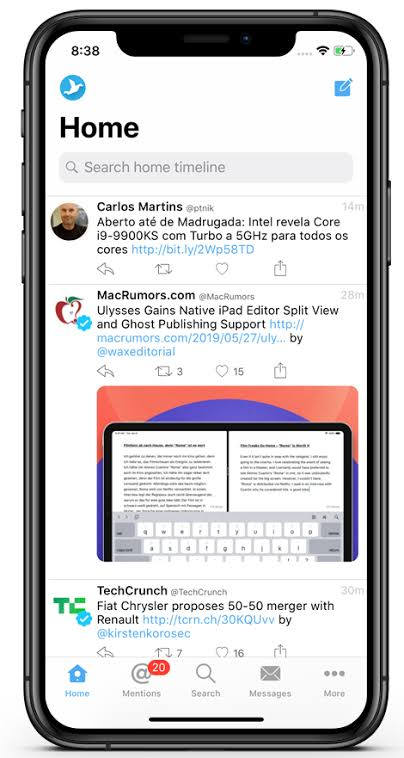
Maaf, Twitter tidak mengizinkannya, berkat aturan hak cipta Apple yang ketat. Namun, ada jalan keluar. Tentu, Anda memerlukan aplikasi pihak ketiga untuk melakukannya. Meskipun ada banyak aplikasi pihak ketiga yang memungkinkan Anda melakukan itu, beberapa di antaranya berpotensi membuat Anda terkena malware. Jadi, apakah Anda ingin mempelajari cara menyimpan video Twitter ke iPhone? Jika demikian, dalam panduan cara ini, Anda akan mempelajari cara melakukannya dengan beberapa aplikasi tanpa membuat iDevice Anda terkena virus. Coba tebak, langkah-langkahnya sederhana dan mudah. Jadi, teruslah membaca untuk mempelajari lebih lanjut.
Mengapa Anda membutuhkan Video Twitter?
Sebenarnya, orang mengunduh video Twitter ke iPhone karena beberapa alasan. Misalnya, ada orang yang melakukannya karena mereka menganggap video tertentu kreatif dan menakjubkan. Sesekali, Anda mungkin melihat video semacam itu dan akan menyimpannya untuk diri sendiri atau membagikannya dengan teman-teman Anda. Agar Anda tidak kehilangannya atau karena takut video tersebut hilang dari sumbernya, cara terbaik adalah mendapatkan video tersebut dan menyimpannya di lokasi yang aman di iPhone Anda. Dalam nada yang sama, pembuat konten sering kali mendapatkan video tersebut dan memodifikasinya untuk menceritakan kisah mereka dengan cara yang menakjubkan. Ini mungkin komik atau sandiwara informatif. Ujung-ujungnya jadi viral. Terkadang, mereka mengunduhnya dan mengeditnya sesuai selera mereka untuk melibatkan pengikut mereka atau mengunggahnya ke portofolio mereka. Jadi, jika Anda termasuk dalam salah satu kategori ini,
Unduh video Twitter ke iPhone Anda dengan aplikasi Pintasan
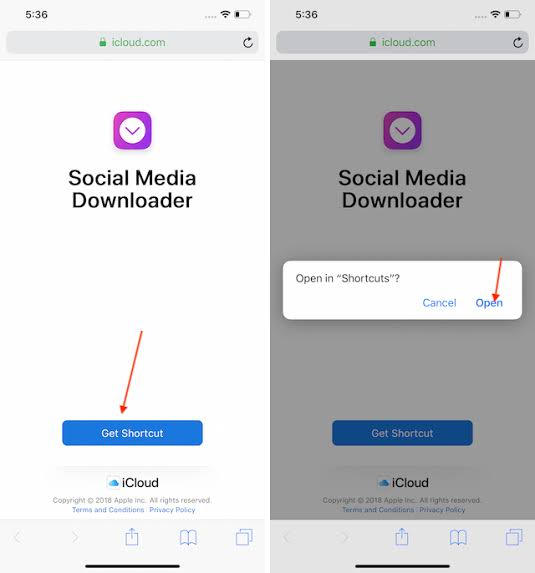
Aplikasi Pintasan Apple adalah alat yang memungkinkan Anda melakukan berbagai fungsi di iDevice Anda, termasuk mengunduh video Twitter.
Pada umumnya, aplikasi ini membantu mengotomatiskan tugas-tugas rutin. Jadi, jika Anda ingin mengunduh video Twitter di iPhone Anda, sekarang saatnya untuk berhenti mencari Simpan video Twitter iPhone. Sebagai gantinya, ikuti garis besar di bawah ini:
- Ketuk tautan Dapatkan Pintasan untuk membuka aplikasi Pintasan dari toko iOS
- Unduh aplikasi ke iPhone Anda
- Selanjutnya, lanjutkan dan instal
- Pilih pintasan dari Galeri Anda dan jalankan setidaknya sekali
- Lanjutkan ke menu Pengaturan pada ponsel cerdas Anda dan ketuk Pintasan pada daftar menu
- Anda akan melihat sakelar, Izinkan Pintasan Tidak Tepercaya , pindahkan
- Kemudian lanjutkan ke Tambahkan Pintasan Tidak Tepercaya
Setelah selesai, Anda akan meluncurkan aplikasi Twitter dan melihat video di dalamnya. Sekarang, Anda akan menyadari bahwa Anda dapat menyimpan video pilihan Anda. Luar biasa! Saat Anda mengklik video, situs meminta Anda untuk memilih kualitas pilihan Anda (rendah, sedang, atau tinggi). Pada saat ini, Anda akan mengizinkan Pintasan untuk mengambilnya dari sana. Pada akhirnya, Anda akan menemukan video di aplikasi Foto Anda. Seperti yang dijanjikan sebelumnya, itu mudah dan langsung. Sesederhana itu!
Unduh Video Twitter ke iPhone Anda dengan aplikasi MyMedia

Sekarang, Anda juga dapat menggunakan aplikasi MyMedia untuk melakukan hal yang sama. Untuk mencapai itu, Anda harus tetap berpegang pada garis besar di bawah ini:
- Unduh aplikasi ke iPhone Anda
- Buka situs microblogging dan buka video yang dimaksud
- Ketuk Bagikan Tweet melalui dan klik Salin Tautan . Saat Anda mencapai titik ini, sistem akan menyimpan URL ke papan klip perangkat Anda.
- Sekarang, kembali ke aplikasi MyMedia. Anda akan melihat kolom pencarian; ketik www.TWDown.net . Ini memungkinkan pengguna memuat situs web apa pun pilihan mereka dari aplikasi MyMedia.
- Setelah situs terbuka, gulir halaman ke bawah hingga Anda melihat Enter Video . Ketuk bidang ini sehingga kursor Anda muncul dan kemudian Anda menempelkan URL video.
- Sekarang, Anda tepuk Unduh
- Selanjutnya, ketuk Unduh File dan izinkan situs menyelesaikan operasi.
Perhatikan bahwa metode ini menawarkan kepada Anda beberapa ukuran untuk memasukkan video. Yang perlu Anda lakukan adalah membuat pilihan dari daftar opsi. Tentu, itu sudah siap dan Anda tidak perlu seseorang untuk membantu Anda dengan itu. Setelah Anda memeriksa menu bawah, ketuk Media untuk melihat di mana aplikasi menyimpan video Anda.
Kesimpulan
Dalam tutorial do-it-yourself ini, Anda telah mempelajari beberapa cara bebas repot untuk mengunduh video Twitter ke iDevice Anda. Ini berarti Anda tidak perlu lagi mencari Download video Twitter iPhone di Google. Tak ayal, banyak orang menjadi frustrasi setelah gagal mengeksplorasi berbagai cara untuk menyimpan video tersebut. Namun, Anda tidak perlu khawatir lagi karena Anda telah melihat aplikasi pihak ketiga yang andal yang membantu Anda menyelesaikan tugas. Selain pertanyaan, Anda memiliki semua informasi yang Anda butuhkan untuk mendapatkan video informatif itu ke iPhone Anda, jadi coba aplikasinya sekarang!
Unduh Sumber Daya Media Sosial
- Unduh Foto/Video Facebook
- Unduh Tautan Facebook
- Unduh Foto dari Facebook
- Simpan Video dari Facebook
- Unduh Video Facebook ke iPhone
- Unduh Foto/Video Instagram
- Unduh Video Instagram Pribadi
- Unduh Foto dari Instagram
- Unduh Video Instagram di PC
- Unduh Cerita Instagram di PC
- Unduh Foto/Video Twitter





James Davis
staf Editor